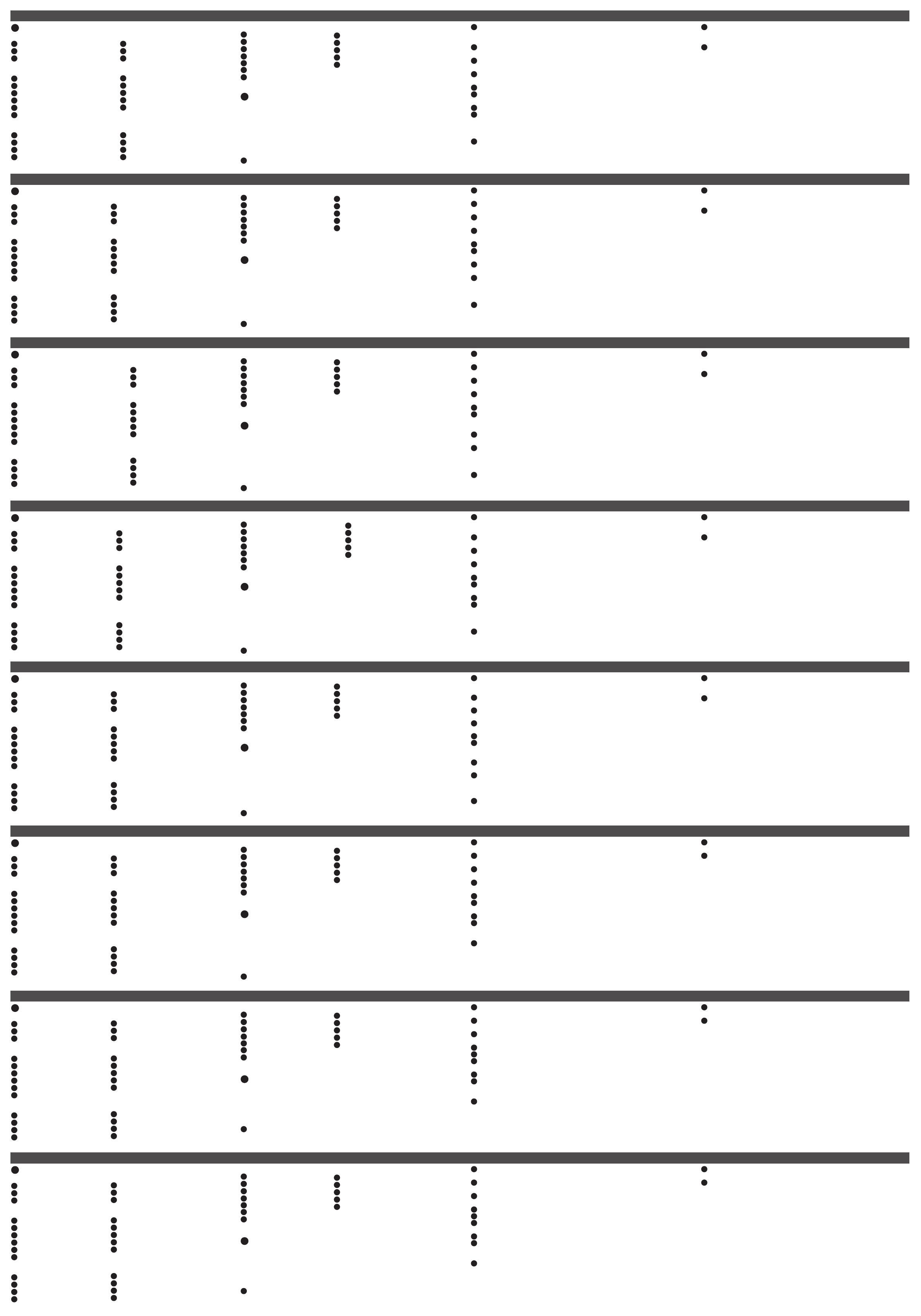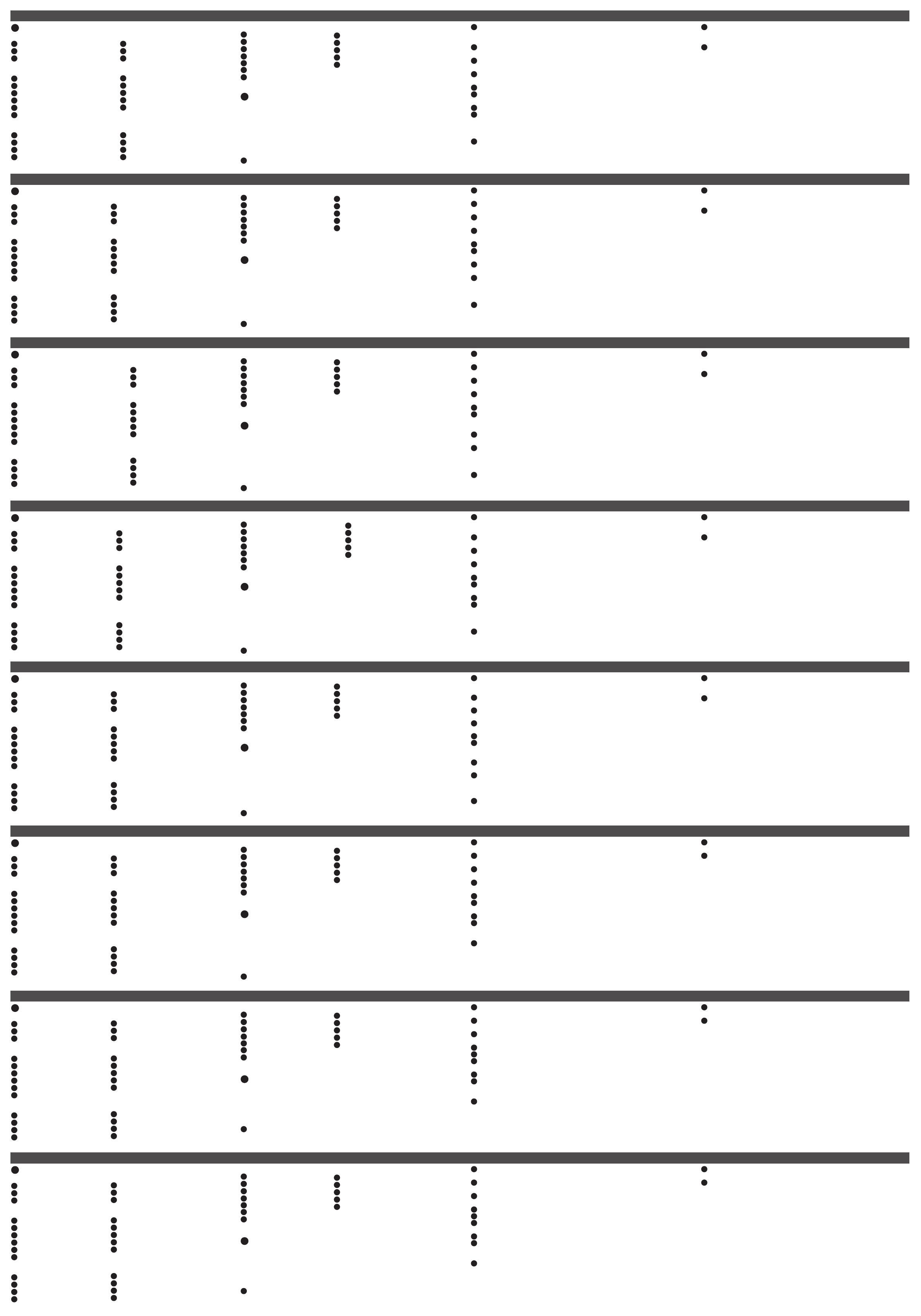
A
KE6910T/KE6912T
1
音訊連接埠
2
KVM 連接埠
3
RS-232 連接埠
KE6910T/KE6912T
1
接地端
2
重置 ( 內嵌式按鍵 )
3
音訊連接埠
4
電源插孔
5
功能開關
6
RS-232 連接埠
KE6910R/KE6912R
1
電源 LED 指示燈
2
LAN LED 指示燈
3
近端 LED 指示燈
4
遠端 LED 指示燈
KE6910R/KE6912R
1
接地端
2
重置 ( 內嵌式按鍵 )
3
音訊連接埠
4
USB 連接埠 ( 周邊設備 )
5
電源插孔
6
功能開關
7
RS-232 連接埠
* KE6912T / KE6912R 無此連接埠。
B
使用安裝套件隨附的螺絲,將安裝支架鎖在欲安裝裝置的底部,如上圖所示。若欲
安裝於機架上,將支架鎖在機架上方便拿取處。若欲安裝於牆壁上,將螺絲穿過支
架中心孔,將裝置鎖於牢固的牆壁表面。
未隨附機架螺絲。建議使用 M5 x 12 Phillips Type I 型十字槽螺絲。
1
( 選擇性步驟 ) 使用接地線連接訊號延長器的接地端至適當的接地物件。
2
在傳送端一方,將滑鼠、鍵盤、DVI-D 螢幕、序列裝置、麥克風及喇叭插入
KE6910T / KE6912T 控制端的連接埠區。
3
將隨附的 USB DVI-D KVM 線材插入 KE6910T / KE6912T 前方的 KVM 連接埠及音訊
連接埠。
4
將 USB DVI-D KVM 線材的另一端插入電腦的鍵盤、影像、滑鼠、喇叭及麥克風連
接埠。
5
若要控制序列裝置,請將傳送端前方的 RS-232 連接埠連接至電腦的序列連接埠。
6
將 Cat 5e/6 線材連接至 KE6910T / KE6912T 的 LAN 連接埠。
7
在接收端一方,將滑鼠、鍵盤、DVI-D 螢幕、序列裝置、麥克風及喇叭插入
KE6910R / KE6912R 的控制端連接埠區。
8
將 Cat 5e/6 線材的另一端連接至 KE6910R / KE6912R 的 LAN 連接埠。
9
除了透過 LAN 連接埠連上網路之外,您可選擇透過 KE6910 / KE6912 的 SFP 插
槽連網。將 SFP 模組插入傳送裝置及接收裝置的 SFP 插槽,再將高速乙太網路
(Gigabit Ethernet;GbE)光纖線材的兩端分別插入 SFP 模組。**
10
將電源變壓器接上電源線插入 AC 電源,再將變壓器另一端分別插入傳送裝置及接
收裝置的電源插孔。由於 KE6912 支援乙太網路供電(PoE),電力可透過 PoE 網
路供電交換器輸送,而毋須外接電源變壓器。
11
( 選擇性步驟 ) 將第二組電源變壓器接上電源線插入 AC 電源,再將變壓器另一端
插入傳送裝置及接收裝置的電源插孔,以獲得電源備援功能。***
12
開啟電腦電源。
** 本產品包裝中不包含 SFP 模組 2A-136G / 2A-137G。如需相關產品資訊,請聯絡您的 ATEN
產品供應商。
*** 僅限 KE6910T 及 KE6910R 可用。本產品包裝中不包含第二組電源變壓器及電源線,如需
相關產品資訊,請聯絡您的 ATEN 產品供應商。針對 KE6912T 及 KE6912R,您可透過網路
供電(PoE)功能獲得電源備援功能。
OSD
使用者可於接收端的 OSD 選單上設定傳送端及接收端裝置。若要啟動 OSD,請按下
前面板的 OSD 按鍵(僅限接收端可用),或按兩下 [Scroll Lock] 鍵。進入 OSD 設定
畫面的密碼為:password。進入矩陣式模式系統登入頁面的預設使用者名稱及密碼
分別為:
administrator / password。
若要退出 OSD,請按下鍵盤上的 [Esc] 鍵、或以滑鼠於 OSD 選單上點選登出(Logout)
或返回影像(Back to Video)、或回到 OSD 主選單並按下裝置前面板的 OSD 按鍵。
如需更多詳細資訊,請於 www.aten.com 下載 KE 使用手冊。
KE6910 / KE6912 DVI-D Dual Link KVM over IP 訊號延長器
4
遠端 / 近端 LED 指示燈
5
LAN LED 指示燈
6
電源 LED 指示燈
7
USB 連接埠 ( 控制端 )
8
LAN 連接埠
9
SFP 插槽
10
DVI-D 輸出 ( 控制端 )
11
電源插孔 ( 僅限 KE6910T)*
5
Graphics 按鍵
6
OSD 按鍵
7
Video 按鍵
8
USB 連接埠 ( 周邊設備 )
8
USB 連接埠 ( 控制端 )
9
LAN 連接埠
10
SFP 插槽
11
DVI-D 輸出 ( 控制端 )
12
電源插孔 ( 僅限 KE6910R)*
A
硬件检视
KE6910T/KE6912T 前视图
1
音频端口
2
KVM 端口
3
RS-232 端口
KE6910T/KE6912T 后视图
1
接地端
2
重置 ( 内嵌式按键 )
3
音频端口
4
电源插孔
5
功能开关
6
RS-232 端口
KE6910R/KE6912R 前视图
1
电源 LED 指示灯
2
LAN LED 指示灯
3
近端 LED 指示灯
4
远程 LED 指示灯
KE6910R/KE6912R 后视图
1
接地端
2
重置 ( 内嵌式按键 )
3
音频端口
4
USB 端口 ( 接口设备 )
5
电源插孔
6
功能开关
7
RS-232 端口
* KE6912T / KE6912R 无此端口。
B
硬件安装
使用安装套件随附的螺丝,将安装支架锁在欲安装装置的底部,如上图所示。若欲
安装于机架上,将支架锁在机架上方便拿取处。若欲安装于墙壁上,将螺丝穿过支
架中心孔,将装置锁于牢固的墙壁表面。
附注:
未随附机架螺丝。建议使用 M5 x 12 Phillips Type I 型十字槽螺丝。
点对点安装
1
( 选择性步骤 ) 使用接地线连接信号延长器的接地端至适当的接地对象。
2
在发送端一方,将鼠标、键盘、DVI-D 屏幕、序列装置、麦克风及喇叭插入
KE6910T / KE6912T 控制端的端口区。
3
将随附的 USB DVI-D KVM 线材插入 KE6910T / KE6912T 前方的 KVM 端口及音频
端口。
4
将 USB DVI-D KVM 线材的另一端插入计算机的键盘、影像、鼠标、喇叭及麦克风
端口。
5
若要控制序列装置,请将发送端前方的 RS-232 端口连接至计算机的序列端口。
6
将 Cat 5e/6 线材连接至 KE6910T / KE6912T 的 LAN 端口。
7
在接收端一方,将鼠标、键盘、DVI-D 屏幕、序列装置、麦克风及喇叭插入
KE6910R / KE6912R 的控制端端口区。
8
将 Cat 5e/6 线材的另一端连接至 KE6910R / KE6912R 的 LAN 端口。
9
除了通过 LAN 端口连上网络之外,您可选择通过 KE6910 / KE6912 的 SFP 插槽连
网。将 SFP 模块插入发送装置及接收装置的 SFP 插槽,再将高速以太网络(Gigabit
Ethernet;GbE)光纤线材的两端分别插入 SFP 模块。**
10
将电源变压器接上电源线插入 AC 电源,再将变压器另一端分别插入发送装置及接
收装置的电源插孔。由于 KE6912 支持以太网络供电(PoE),电力可通过 PoE 网
络供电交换器输送,而毋须外接电源变压器。
11
( 选择性步骤 ) 将第二组电源变压器接上电源线插入 AC 电源,再将变压器另一端
插入发送装置及接收装置的电源插孔,以获得电源冗余功能。***
12
开启计算机电源。
** 本产品包装中不包含 SFP 模块 2A-136G / 2A-137G。如需相关产品信息,请联络您的 ATEN
产品供货商。
*** 仅限 KE6910T 及 KE6910R 可用。本产品包装中不包含第二组电源变压器及电源线,如需
相关产品信息,请联络您的 ATEN 产品供货商。针对 KE6912T 及 KE6912R,您可通过网络
供电(PoE)功能获得电源备援功能。
OSD 选项
使用者可于接收端的 OSD 选单上设定发送端及接收端装置。若要启动 OSD,请按下
前面板的 OSD 按键(仅限接收端可用),或双击 [Scroll Lock] 键。进入 OSD 设定画
面的密码为:password。进入矩阵式模式系统登入页面的默认用户名称及密码分别为:
administrator / password
。
若要退出 OSD,请按下键盘上的 [Esc] 键、或以鼠标于 OSD 选单上点选注销(Logout)
或返回影像(Back to Video)、或回到 OSD 主选单并按下装置前面板的 OSD 按键。
提醒:如需更多详细信息,请于 www.aten.com 下载 KE 使用手册。
KE6910 / KE6912 DVI-D Dual Link KVM over IP 信号延长器
4
远程 / 近端 LED 指示灯
5
LAN LED 指示灯
6
电源 LED 指示灯
7
USB 端口 ( 控制端 )
8
LAN 端口
9
SFP 插槽
10
DVI-D 输出 ( 控制端 )
11
电源插孔 ( 仅限 KE6910T)*
5
Graphics 按键
6
OSD 按键
7
Video 按键
8
USB 端口 ( 接口设备 )
8
USB 端口 ( 控制端 )
9
LAN 端口
10
SFP 插槽
11
DVI-D 输出 ( 控制端 )
12
电源插孔 ( 仅限 KE6910R)*
A
하드웨어 개요
KE6910T/KE6912T 전면
1
오디오 포트
2
KVM 포트
3
RS-232 포트
KE6910T/KE6912T 후면
1
접지 단자
2
리셋 ( 함몰형 버튼 )
3
오디오 포트
4
전원 잭
5
기능 스위치
6
RS-232 포트
KE6910R/KE6912R 전면
1
전원 LED
2
LAN LED
3
로컬 LED
4
원격 LED
KE6910R/KE6912R 후면
1
접지 단자
2
리셋 ( 함몰형 버튼 )
3
오디오 포트
4
USB 포트 ( 주변 장치 )
5
전원 잭
6
기능 스위치
7
RS-232 포트
* 이 포트는 KE6912T / KE6912R 에 제공되지 않습니다 .
B
하드웨어 설치
마운팅 키트와 함께 제공된 나사를 사용해 장치 하단부에 마운팅 브라켓을 나사로
고정합니다 ( 위 그림 참조 ). 랙 마운팅의 경우 , 마운팅 브라켓을 랙의 원하는 위치에
나사로 고정시킵니다 . 월 마운팅의 경우 , 마운팅 브라켓의 가운데에 있는 나사
구멍을 이용해 장치를 벽에 장착합니다 .
참고 :
기기를 마운팅하는 랙 나사는 제공되지 않습니다 . M5 x 12 Phillips type I 십자
나사의 사용을 권장합니다 .
포인트 - 투 - 포인트 설치
1
( 옵션 ) 접지 와이어로 적절하게 접지된 물체를 연장기의 접지 단자에
연결합니다 .
2
송신기 쪽에서 마우스 , 키보드 , DVI-D 모니터 , 시리얼 장치 , 마이크 및 스피커를
KE6910T / KE6912T 의 콘솔 부분에 있는 포트에 연결합니다 .
3
이 패키지에 제공된 USB DVI-D KVM 케이블을 KE6910T / KE6912T 의 전면에 있는
KVM 포트와 오디오 포트에 연결합니다 .
4
USB DVI-D KVM 케이블의 다른 쪽 끝을 컴퓨터의 키보드 , 비디오 , 마우스 , 스피커
및 마이크 포트에 연결합니다 .
5
시리얼 장치를 제어하기 위해 송신기의 전면에 있는 RS-232 포트와 컴퓨터의
시리얼 포트를 연결합니다 .
6
Cat 5e/6 케이블을 KE6910T / KE6912T 의 LAN 포트에 연결합니다 .
7
수신기 쪽에서 마우스 , 키보드 , DVI-D 모니터 , 시리얼 장치 , 마이크 및 스피커를
KE6910R / KE6912R 의 콘솔 부분에 있는 포트에 연결합니다 .
8
Cat 5e/6 케이블의 다른 쪽 끝을 KE6910R / KE6912R 의 LAN 포트에 연결합니다 .
9
LAN 포트를 통해 연결하는 대신 SFP 슬롯을 통해 KE6910 / KE6912 를 연결할 수
있습니다 . 그렇게 하려면 , SFP 모듈을 송신기와 수신기의 SFP 슬롯에 연결한 다음 ,
기가비트 이더넷 (GbE) 광 케이블로 두 SFP 모듈을 연결합니다 .**
10
전원 어댑터의 전원 코드를 AC 전원에 연결하고 , 다른 쪽 끝을 각각 송신기와
수신기의 전원 잭에 연결합니다 . KE6912 는 PoE(Power over Ethernet) 를 지원하기
때문에 전원 어댑터를 사용하지 않고 PoE 네트워크 스위치를 통해 전원을 공급할
수 있습니다 .
11
( 옵션 ) 전원 이중화를 위해 두 번째 전원 어댑터의 전원 코드를 AC 전원에
연결하고 , 다른 쪽 끝을 각각 송신기와 수신기의 전원 잭에 연결합니다 .***
12
컴퓨터의 전원을 켭니다 .
** SFP 모듈 2A-136G / 2A-137G 는 별도로 판매됩니다 . 제품 정보는 ATEN 대리점에
문의하십시오 .
*** KE6910T 와 KE6910R 에만 해당됩니다 . 두 번째 전원 어댑터와 전원 코드는 별도로
판매됩니다 . 제품 정보는 ATEN 대리점에 문의하십시오 . KE6912T 와 KE6912R 의 전원
이중화는 PoE 기능을 통해 구현할 수 있습니다 .
OSD 옵션
송신기와 수신기 모두 수신기의 OSD 메뉴에서 구성합니다 . OSD 를 불러오려면
전면의 OSD 푸시버튼 ( 수신기에만 해당 ) 을 누르거나 , [Scroll Lock] 키를 두 번
누르십시오 . OSD 구성 화면의 비밀번호 : password. 시스템 로그인 매트릭스 모드의
사용자 이름 / 비밀번호 :
administrator / password
.
OSD 를 종료하려면 [Esc] 키를 누르거나 , OSD 메뉴에서 로그아웃 또는 비디오로
돌아가기를 클릭하거나 , OSD 메인 메뉴로 돌아가 전면의 OSD 푸시버튼을
누르십시오 .
참고 : 자세한 내용은 당사의 웹사이트에서 KE 사용자 매뉴얼을 다운로드하십시오 :
www.aten.com
KE6910 / KE6912 DVI-D 듀얼 링크 KVM over IP 연장기
4
원격 / 로컬 LED
5
LAN LED
6
전원 LED
7
USB 포트 ( 콘솔 )
8
LAN 포트
9
SFP 슬롯
10
DVI-D 출력 ( 콘솔 )
11
전원 잭 (KE6910T 에만 해당 )*
5
그래픽 푸시버튼
6
OSD 푸시버튼
7
비디오 푸시버튼
8
USB 포트 ( 주변 장치 )
8
USB 포트 ( 콘솔 )
9
LAN 포트
10
SFP 슬롯
11
DVI-D 출력 ( 콘솔 )
12
전원 잭 (KE6910R 에만 해당 )*
A
KE6910T/KE6912T
1
オーディオポート
2
KVM ポート
3
RS-232 ポート
KE6910T/KE6912T
1
接地端子
2
リセット(凹型ボタン)
3
オーディオポート
4
電源ジャック
5
機能スイッチ
6
RS-232 ポート
KE6910R/KE6912R
1
電源 LED
2
LAN LED
3
ローカル LED
4
リモート LED
KE6910R/KE6912R
1
接地端子
2
リセット(凹型ボタン)
3
オーディオポート
4
USB ポート(周辺機器)
5
電源ジャック
6
機能スイッチ
7
RS-232 ポート
* このポートは KE6912T/KE6912R では利用できません。
B
マウントキットに同梱されたネジを使い、本製品の底面にマウント用ブラケット
をネジ止めしてください(上図参考)。ラックマウントの場合、マウント用ブラ
ケットをラック上の適切な位置にネジ止めしてください。ウォールマウントの場
合、マウント用ブラケットの中央にあるネジ穴を使用して本製品を壁に取り付け
てください。
本製品の取り付けに使用するラック用ネジは付属していません。お使いのシ
ステムラックに適したネジを別途ご用意ください。
1 1
1
(オプション)アース線を使用して、エクステンダーの接地端子と適切な接地
物を接続してください。
2
トランスミッター側で、マウス、キーボード、DVI-D モニター、シリアルデバイ
ス、マイク、スピーカーを KE6910T/KE6912T のコンソールセクションのポート
に接続してください。
3
同梱の USB DVI-D KVM ケーブルを KE6910T/KE6912T 正面の KVM ポートとオー
ディオポートに接続してください。
4
USB DVI-D KVM ケーブルのもう一端を、コンピューターのキーボード、ビデオ、
マウス、スピーカー、マイクのポートに接続してください。
5
シリアルデバイスを制御するには、トランスミッター正面の RS-232 ポートをコ
ンピューターのシリアルポートに接続してください。
6
カテゴリ 5e/6 ケーブルを KE6910T/KE6912T の LAN ポートに接続してください。
7
レシーバー側で、マウス、キーボード、DVI-D モニター、シリアルデバイス、マ
イク、スピーカーを KE6910R/KE6912R のコンソールセクションのポートに接続
してください。
8
カテゴリ 5e/6 ケーブルのもう一端を、E6910R/KE6912R の LAN ポートに接続し
てください。
9
LAN ポート経由で接続する代わりに、SFP スロット経由で KE6910/KE6912 を接続
することもできます。その場合、SFP モジュールをトランスミッターとレシーバー
の SFP スロットに差し込んだ後、ギガビットイーサネット(GbE)光ファイバーで
KE6910/KE6912 と SFP モジュールを接続してください。**
10
電源ケーブルを使用して電源アダプターを AC 電源に接続し、もう一端をトラン
スミッターとレシーバーの電源ジャックにそれぞれ接続してください。KE6912
は Power over Ethernet(PoE)に対応しているため、電源アダプターを使用せず、
PoE ネットワークスイッチにより電力を供給することができます。
11
(オプション)電源冗長化を行う場合、電源ケーブルを使用して 2 つ目の電源
アダプターを AC 電源に接続し、もう一端をトランスミッターとレシーバーの
電源ジャックに接続してください。***
12
コンピューターの電源を ON にしてください。
** SFP モジュール 2A-136G/2A-137G は別売です。製品情報については ATEN 販売店にお問い
合わせください。
*** KE6910T および KE6910R のみで利用できます。電源ケーブル付きの 2 つ目の電源アダプ
ターは別売です。製品情報については ATEN 販売店にお問い合わせください。KE6912T
および KE6912R の電源冗長化は PoE 機能により可能となります。
OSD
トランスミッターとレシーバーユニットのどちらもレシーバー上の OSD メニュー
から構成します。OSD を開くには、フロントパネルの OSD ボタン(レシーバー
のみ)を押すか、[Scroll Lock] キーを 2 回タップしてください。OSD 構成画面を
開くために入力するパスワードは、password です。マトリクスモードでシステム
ログインページを開くために入力するユーザー名 / パスワードは、
administrator /
password
です。
OSD を終了するには、[Esc] キーを押します。OSD メニューから [Logout](ログア
ウト)または [Back to Video](映像に戻る)をクリックします。または、OSD メイ
ンメニューに戻り、フロントパネルの OSD ボタンを押します。
詳細な説明については、当社ウェブサイト: www.aten.com/jp/ja から KE ユーザーマニ
ュアルをダウンロードしてください。
KE6910/KE6912 DVI-D デュアルリンク IP-KVM エクステンダー
4
リモート / ローカル LED
5
LAN LED
6
電源 LED
7
USB ポート(コンソール)
8
LAN ポート
9
SFP スロット
10
DVI-D 出力(コンソール)
11
電源ジャック(KE6910T のみ)*
5
グラフィックスボタン
6
OSD ボタン
7
映像ボタン
8
USB ポート(周辺機器)
8
USB ポート(コンソール)
9
LAN ポート
10
SFP スロット
11
DVI-D 出力(コンソール)
12
電源ジャック(KE6910R のみ)*
A
Przeglądsprzętu
WidokzprzoduKE6910T/KE6912T
1
Porty audio
2
Porty KVM
3
Port RS-232
WidokztyłuKE6910T/KE6912T
1
Zacisk uziemiający
2
Resetowanie (wciśnięty przycisk)
3
Porty audio
4
Gniazdo zasilania
5
Przełącznik funkcji
6
Port RS-232
WidokzprzoduKE6910R/KE6912R
1
Dioda LED zasilania
2
Dioda LED LAN
3
Dioda LED połączenia lokalnego
4
Dioda LED połączenia zdalnego
WidokztyłuKE6910R/KE6912R
1
Zacisk uziemiający
2
Resetowanie (wciśnięty przycisk)
3
Porty audio
4
Port USB (urządzenie peryferyjne)
5
Gniazdo zasilania
6
Przełącznik funkcji
7
Port RS-232
* Ten port nie jest dostępny w KE6912T / KE6912R.
B
Instalacjasprzętu
Używać śrub dołączonych do zestawu montażowego, aby przykręcić zacisk montażowy
do dolnej części jednostki (zapoznać się ze schematem przedstawionym powyżej). W
przypadku montażu na stelażu, przykręcić zacisk montażowy w najbardziej wygodnym
miejscu stelażu. W przypadku montażu na ścianie, używać środkowego otworu zacisku
montażowego, aby zamocować jednostkę na ścianie.
Uwaga:
Śruby do stelażu nie są przewidziane do montowania urządzenia.
Zalecamy stosowanie wkrętów krzyżowych typu I M5 x 12.
Połączenietypupunkt-punkt
1
(Opcjonalnie) Można użyć przewodu uziemiającego, aby podłączyć zacisk
uziemiający ekstendera do odpowiedniego uziemionego obiektu.
2
Po stronie nadajnika należy podłączyć mysz, klawiaturę, monitor DVI-D, urządzenia
szeregowe, mikrofon i głośniki do portów w sekcji Console urządzenia KE6910T /
KE6912T.
3
Podłączyć kabel USB DVI-D KVM dostarczony z tym pakietem do portów KVM i
portów audio z przodu urządzenia KE6910T / KE6912T.
4
Podłączyć drugi koniec kabla KVM DVI-D USB do portów klawiatury, wideo, myszy,
głośnika i mikrofonu w komputerze.
5
W przypadku urządzeń połączonych szeregowo połączyć port szeregowy RS-232 w
przedniej części urządzenia nadającego z portem szeregowym komputera.
6
Podłączyć kabel Cat 5e/6 do portu LAN urządzenia KE6910T / KE6912T.
7
Po stronie odbiornika podłączyć mysz, klawiaturę, monitor DVI-D, urządzenia szeregowe,
mikrofon i głośniki do portów w sekcji Console urządzenia KE6910R / KE6912R.
8
Podłączyć drugi koniec kabla Cat 5e/6 do portu LAN urządzenia KE6910R / KE6912R.
9
Zamiast łączenia się przez porty LAN, można podłączyć KE6910 / KE6912 przez
gniazda SFP. Aby to zrobić, należy podłączyć moduły SFP do gniazd SFP nadajnika
i odbiornika, a następnie połączyć każdy koniec światłowodu Gigabit Ethernet (GbE)
między modułami SFP. **
10
Podłączyć zasilacze do gniazd źródła zasilania za pomocą przewodów zasilających,
a następnie podłączyć pozostałe końce odpowiednio do gniazd zasilania nadajnika i
odbiornika. KE6912 obsługuje funkcję Power over Ethernet (PoE), dlatego zasilanie
może być podawane przez przełącznik sieciowy PoE, bez potrzeby stosowania
zasilacza.
11
(Opcjonalnie) Aby uzyskać redundancję mocy, należy podłączyć dodatkowe
zasilacze do źródeł prądu zmiennego za pomocą kabli zasilających, a następnie
podłączyć pozostałe końcówki do gniazd zasilania nadajnika i odbiornika. ***
12
Włączyć komputer.
** Moduł SFP 2A-136G / 2A-137G jest sprzedawany osobno. Aby uzyskać informacje o
produkcie należy skontaktować się z przedstawicielem ATEN.
*** Dostępne tylko w przypadku KE6910T i KE6910R. Drugi zasilacz z kablem zasilającym
sprzedawany jest osobno. Aby uzyskać informacje o produkcie należy skontaktować
się z przedstawicielem ATEN. Redundancja mocy dla KE6912T i KE6912R może być
osiągnięta dzięki funkcji PoE.
OpcjeOSD
Także jednostki nadajnika i odbiornika można kongurować z menu OSD na odbiorniku.
Aby wywołać OSD, należy nacisnąć przycisk OSD na przednim panelu (tylko odbiornik)
lub dwukrotnie nacisnąć klawisz [Scroll Lock]. Hasło służące do wyświetlania ekranów
konguracji OSD:
password
. Nazwa użytkownika / hasło służące do wyświetlania
ekranu logowania w trybie Matrix:
administrator / password
.
Nacisnąć klawisz [Esc], aby wyłączyć aplikację OSD; kliknąć opcję Logout
(Wylogowanie) lub Back to Video (Powrót do wideo) w menu OSD; lub powrócić do
menu głównego aplikacji OSD i nacisnąć przycisk OSD na panelu przednim.
Uwaga:
Aby uzyskać szczegółowe instrukcje należy pobrać instrukcję obsługi KE z naszej
strony internetowej: www.aten.com
KE6910 / KE6912 Ekstender portu DVI-D Dual Link KVM przez IP
www.aten.com
4
Dioda LED połączenia zdalnego / lokalnego
5
Dioda LED LAN
6
Dioda LED zasilania
7
Porty USB (konsola)
8
Port LAN
9
Gniazdo SPF
10
Wyjście DVI-D (konsola)
11
Gniazdo zasilania (tylko KE6910T) *
5
Przycisk graki
6
Przycisk OSD
7
Przycisk wideo
8
Port USB (urządzenie peryferyjne)
8
Porty USB (konsola)
9
Port LAN
10
Gniazdo SPF
11
Wyjście DVI-D (konsola)
12
Gniazdo zasilania (tylko KE6910R) *
A
Donanımİncelemesi
KE6910T/KE6912TÖndenGörünüm
1
Ses Bağlantı Noktaları
2
KVM Bağlantı Noktaları
3
RS-232 Bağlantı Noktası
KE6910T/KE6912TArkadanGörünüm
1
Topraklama Terminali
2
Sıfırla (Gömme Düğme)
3
Ses Bağlantı Noktaları
4
Güç Girişi
5
İşlev anahtarı
6
RS-232 Bağlantı Noktası
KE6910R/KE6912RÖndenGörünüm
1
Güç LED'i
2
LAN LED'i
3
Yerel LED'i
4
Uzak LED'i
KE6910R/KE6912RArkadanGörünüm
1
Topraklama Terminali
2
Sıfırla (Gömme Düğme)
3
Ses Bağlantı Noktaları
4
USB Bağlantı Noktaları (Çevre)
5
Güç Girişi
6
İşlev anahtarı
7
RS-232 Bağlantı Noktası
* Bu bağlantı noktası KE6912T / KE6912R'de bulunmamaktadır
B
DonanımKurulumu
Montaj braketini ünitenin altına vidalamak için montaj kitiyle sağlanan vidaları
kullanın (Yukarıda gösterilen çizimlere bakın). Raf montajında, montaj braketini
rafta uygun bir konuma vidalayın. Duvar montajında, üniteyi duvara monte etmek
için montaj braketinin orta vida deliğini kullanın.
Not:
Ünite montajı için vidaları verilmemektedir. M5 x 12 Phillips tipi I yıldız vida
kullanmanızı öneririz.
NoktadanNoktayaKurulum
1
(İsteğe bağlı) Uzatıcının topraklama terminalı uygun şekilde topraklanmış bir
nesneye bağlamak için topraklama kablosunu kullanın.
2
Verici tarafında, fare, klavye, DVI-D monitörü, seri cihazları, mikrofonu ve hoparlörleri
KE6910T / KE6912T'nin Konsol bölümünde bulunan bağlantı noktalarına bağlayın.
3
Bu paketle birlikte verilen USB DVI-D KVM kablosunu, KE6910T / KE6912T'nin
ön kısımında bulunan KVM ve ses bağlantı noktalarına bağlayın.
4
USB DVI-D KVM kablosunun diğer ucunu bilgisayar üzerindeki klavye, video,
fare, hoparlör ve mikrofon bağlantı noktalarına bağlayın.
5
Seri cihazların kontrolü için, vericinin ön kısmında bulunan RS-232 seri bağlantı
noktasını bilgisayardaki bir seri bağlantı noktasına bağlayın.
6
KE6910T / KE6912T'nin LAN bağlantı noktasına bir Cat 5e/6 kablosu bağlayın.
7
Alıcı tarafında, fare, klavye, DVI-D monitörü, seri cihazları, mikrofonu ve
hoparlörleri KE6910R / KE6912R'nin Konsol bölümünde bulunan bağlantı
noktalarına bağlayın.
8
Cat 5e/6 kablosunun diğer ucunu KE6910R / KE6912R LAN bağlantı noktasına
bağlayın.
9
LAN bağlantı noktaları üzerinden bağlamak yerine, KE6910 / KE6912'yi SFP
yuvaları üzerinden bağlamayı seçebilirsiniz. Bunu yapmak için, SFP modüllerini
verici ve alıcının SFP yuvalarına takın, sonra Gigabit Ethernet (GbE) ber optik
kablosunun uçlarını SFP modüllerine bağlayın.**
10
Güç adaptörlerini güç kablolarının AC kaynaklarına bağlayın, sonra diğer uçlarını
sırasıyla verici ve alıcının güç jaklarına bağlayın. KE6912, Ethernet Üzerinden
Güç (PoE)'yi desteklemektedir, böylece güç PoE anahtarı üzerinden bir güç
adaptörüne ihtiyaç duyulmaksızın sağlanabilir.
11
(İsteğe bağlı), güç artıklığı için yardımcı güç adaptörlerini güç kabloları ile
AC kaynaklarına bağlayın, sonra diğer uçlarını sırasıyla verici ve alıcının güç
jaklarına bağlayın.***
12
Bilgisayarın gücünü açın.
** SFP modulü 2A-136G / 2A-137G ayrı olarak satılmaktadır. Ürün bilgileri için ATEN satıcınız
ile iletişim kurun.
*** Yalnızca KE6910T ve KE6910R'de mevcuttur. Yardımcı güç adaptörü güç kablosu
ile birlikte ayrı olarak satılmaktadır. Ürün bilgileri için ATEN satıcınız ile iletişim kurun.
KE6912T ve KE6912R'de güç artıklığı PoE işlevi ile elde edilebilir.
OSDSeçenekleri
Hem verici hem de alıcı üniteleri alıcıdaki OSD menüsünden yapılandırılır. OSD'yi
çağırmak için, ön panel OSD basmalı düğmesine basın (yalnızca alıcı) ya da
[Scroll Lock] tuşuna iki kez dokunun. OSD yapılandırma ekranlarını girmek için
gerekli parola:
parola
. Matrix Modunda Sistem Oturum Açma sayfasına girmek için
kullanıcı adı / parola:
administrator / password
.
OSD'den çıkmak için, [Esc] tuşuna basın, OSD menüsünden Oturumu Kapat veya
Videoya Geri Dön'e tıklayın veya OSD Ana menüsüne dönün ve ön panel basmalı
düğmesine basın.
Not:
Daha ayrıntılı talimatlar için KE Kullanım Kılavuzunu indirin: www.aten.com
KE6910 / KE6912 DVI-D Dual Link KVM IP Uzatıcı üzerinden
www.aten.com
4
Uzak / Yerel LED
5
LAN LED'i
6
Güç LED'i
7
USB Bağlantı Noktaları (Konsol)
8
LAN Bağlantı Noktası
9
SFP Yuvası
10
DVI-D Çıkışı (Konsol)
11
Güç Jakı (Yalnızca KE6910T)*
5
Grak Basmalı Düğmesi
6
OSD Basmalı Düğmesi
7
Video Basmalı Düğmesi
8
USB Bağlantı Noktaları (Çevre)
8
USB Bağlantı Noktaları (Konsol)
9
LAN Bağlantı Noktası
10
SFP Yuvası
11
DVI-D Çıkışı (Konsol)
12
Güç Jakı (Yalnızca KE6910R)*
A
Revisão do Hardware
Vista frontal KE6910T/KE6912T
1
Portas áudio
2
Portas KVM
3
Porta RS-232
Vista traseira KE6910T/KE6912T
1
Terminal de ligação à terra
2
Reinicialização (botão embutido)
3
Portas áudio
4
Tomada de alimentação
5
Interruptor de função
6
Porta RS-232
Vista frontal KE6910R/KE6912R
1
LED de energia
2
LED LAN
3
LED local
4
LED remoto
Vista traseira KE6910R/KE6912R
1
Terminal de ligação à terra
2
Reinicialização (botão embutido)
3
Portas áudio
4
Porta USB (periférico)
5
Tomada de alimentação
6
Interruptor de função
7
Porta RS-232
* Esta porta não está disponível para KE6912T / KE6912R.
B
Instalação do hardware
Utilize os parafusos fornecidos com o kit de montagem para aparafusar o suporte de
montagem na parte de baixo da unidade (consulte as imagens apresentadas abaixo).
Para montagem em bastidor, aparafuse o suporte de montagem numa localização
conveniente no bastidor. Para montagem em parede, utilize o orifício do parafuso
central do suporte de montagem para montar a unidade à parede.
Nota:
Os parafusos do bastidor não são fornecidos para montar a unidade.
Recomendamos que utilize parafusos de cabeça cruzada Phillips M5 x 12 tipo I.
Instalação ponto a ponto
1
(Opcional) Utilize o fio terra para ligar o terminal de terra do extensor num objecto
de terra adequado.
2
No lado do transmissor, ligue o rato, teclado, monitor DVI-D, Dispositivos em série,
microfone e altifalantes nas portas da secção da consola do KE6910T / KE6912T.
3
Ligue o cabo USB DVI-D KVM fornecido com esta embalagem nas portas KVM e nas
portas áudio na parte frontal do KE6910T / KE6912T.
4
Ligue a outra extremidade do cabo USB DVI-D KVM nas portas do teclado, vídeo,
rato, altifalante e microfone no computador.
5
Para controlo de dispositivos de série, ligue a porta RS-232 no na parte frontal do
transmissor a uma porta de série no computador.
6
Ligue um cabo Cat 5e/6 na porta LAN do KE6910T / KE6912T.
7
No lado do receptor, ligue o rato, teclado, monitor DVI-D, Dispositivos em série,
microfone e altifalantes nas portas da secção da consola do KE6910R / KE6912R.
8
Ligue a outra extremidade a um cabo Cat 5e/6 a uma porta LAN do KE6910R /
KE6912R.
9
Em vez de ligar através das portas LAN, pode escolher ligar o KE6910 / KE6912
através dos orifícios SFP. Para o fazer, ligue os módulos SFP nos orifícios SFP do
transmissor e do receptor, depois ligue cada extremidade da fibra ótica Gigabit
Ethernet (GbE) entre os módulos SFP.**
10
Ligue os transformadores em fontes CA com os cabos de alimentação; depois ligue
as outras extremidades nas tomadas de alimentação do transmissor e receptor,
respectivamente. O KE6912 suporta Power over Ethernet (PoE), assim a energia
pode ser fornecida através do interruptor de rede PoE sem a necessidade de um
transformador.
11
(Opcional) Para redundância de energia, ligue o segundo transformador em fontes
CA com os cabos de alimentação; depois ligue as outras extremidades nas tomadas
de alimentação do transmissor e receptor.***
12
Ligue o computador.
** O módulo SFP 2A-136G / 2A-137G é vendido em separado. Contacte o seu revendedor ATEN
para obter informações do produto.
*** Disponível apenas para KE6910T e KE6910R. O segundo transformador com o cabo
de alimentação é vendido em separado. Contacte o seu revendedor ATEN para obter
informações do produto. Redundância de energia para KE6912T e KE6912R pode ser
alcançada com a função PoE.
Opções OSD
Tanto as unidades transmissora e receptora são configuradas no menu OSD do
receptor. Para chamar o OSD, tanto pode pressionar o botão de activação do painel
frontal OSD (apenas no receptor), ou toque duas vezes na tecla [Scroll Lock]. A
palavra-passe para entrar nos ecrãs de configuração OSD é:
password
. O nome de
utilizador / palavra-passe para entrar na página de Início de sessão de sistema no
Modo Matriz é:
administrator / password
.
Para sair do OSD, prima a tecla [Esc]; clique em Logout (Fechar sessão) ou Back
to Video (Voltar para vídeo) no menu OSD; ou regresse ao menu principal OSD e
pressione o botão de activação do painel frontal OSD.
Nota:
Transfira o manual de utilizador KE a partir do nosso website para instruções detalhadas:
www.aten.com
Extensor KE6910 / KE6912 DVI-D Dual Link KVM over IP
www.aten.com
4
LED remoto/local
5
LED LAN
6
LED de energia
7
Portas USB (consola)
8
Porta LAN
9
Orifício SFP
10
Saída DVI-D (consola)
11
Tomada de alimentação (apenas KE6910T)*
5
Botão de activação Graphics
6
Botão de activação OSD
7
Botão de activação Vídeo
8
Porta USB (periférico)
8
Portas USB (consola)
9
Porta LAN
10
Orifício SFP
11
Saída DVI-D (consola)
12
Tomada de alimentação (apenas KE6910R)*
A
Оглядапаратногозабезпечення
ВиглядспередуKE6910T/KE6912T
1
Порти аудіо
2
Порти KVM
3
Порт RS-232
ВиглядззадуKE6910T/KE6912T
1
Клема заземлення
2
Скидання (прихована кнопка)
3
Порти аудіо
4
Роз’єм живлення
5
Функціональний перемикач
6
Порт RS-232
ВиглядспередуKE6910R/KE6912R
1
Світлодіод живлення
2
Світлодіод LAN
3
Локальний світлодіод
4
Дистанційний світлодіод
ВиглядззадуKE6910R/KE6912R
1
Клема заземлення
2
Скидання (прихована кнопка)
3
Порти аудіо
4
Порт USB (периферійний)
5
Роз’єм живлення
6
Функціональний перемикач
7
Порт RS-232t
* Цей порт недоступний на KE6912T / KE6912R.
B
Встановленняобладнання
Скористайтесь гвинтами з набору для монтажу, щоб прикріпити монтажний
кронштейн знизу пристрою (див. показані вище креслення). Для підвішування на
стійку гвинтами прикріпіть монтажний кронштейн до будь-якого зручного місця на
стійці. Для підвішування на стіну скористайтесь центральним отвором для гвинта
на монтажному кронштейні, щоб підвісити пристрій на стіні.
Примітка:
Гвинти для монтажу апарата до підставки не входять до комплекту.
Радимо користуватися хрестоподібними гвинтами M5 x 12 Phillips типу I.
Встановленняточка-точка
1
(Додатково) Скористайтесь дротом заземлення, щоб під’єднати клему
заземлення подовжувача до придатного заземленого предмета.
2
З боку передавача під’єднайте мишу, клавіатуру, монітор DVI-D, послідовні
пристрої, мікрофон та динаміки до портів на секції консолі KE6910T /
KE6912T.
3
Під’єднайте кабель USB DVI-D KVM, що входить до цього комплекту, до
портів KVM та портів аудіо на передньому боці KE6910T / KE6912T.
4
Під’єднайте інший кінець кабелю USB DVI-D KVM до портів клавіатури, відео,
миші, динаміка та мікрофона на комп’ютері.
5
Для контролю послідовних пристроїв під’єднайте порт RS-232 на передньому
боці передавача до послідовного порту на комп’ютері.
6
Під’єднайте кабель Cat 5e/6 до порту LAN на KE6910T / KE6912T.
7
З боку приймача під’єднайте мишу, клавіатуру, монітор DVI-D, послідовні
пристрої, мікрофон та динаміки до портів на секції консолі KE6910R / KE6912R.
8
Під’єднайте інший кінець кабелю Cat 5e/6 до порту LAN на KE6910R / KE6912R.
9
Замість під’єднання через порти LAN можна вибрати під’єднання KE6910 /
KE6912 через слоти SFP. Щоб зробити це, вставте модулі SFP у слоти SFP
передавача та приймача, потім під’єднайте кожен кінець оптичного волокна
Gigabit Ethernet (GbE) між модулями SFP.**
10
Під’єднайте адаптери живлення до джерел змінного струму за допомогою
шнурів живлення; а потім під’єднайте інші кінці відповідно до роз’ємів
живлення передавача та приймача. KE6912 підтримує живлення через
(PoE), отже живлення може подаватися через комутатор мережі PoE без
необхідності використання адаптера живлення.
11
(Додатково) Для резервного живлення під’єднайте другі адаптери живлення
до джерел змінного струму за допомогою шнурів живлення; а потім
під’єднайте інші кінці до роз’ємів живлення передавача та приймача.***
12
Увімкніть комп’ютер.
** Модуль SFP 2A-136G / 2A-137G продається окремо. Зверніться до дилера ATEN за
інформацією щодо виробу.
*** Доступно тільки для KE6910T та KE6910R. Другий адаптер живлення з шнуром
живлення продається окремо. Зверніться до дилера ATEN за інформацією щодо
виробу. Резервне живлення для KE6912T та KE6912R можна отримати за допомогою
функції PoE.
ОпціїOSD
Як передавач, так і приймач налаштовуються з меню OSD на приймачі. Щоб
викликати OSD, або натисніть кнопку OSD на передній панелі (тільки приймач),
або двічі натисніть клавішу [Scroll Lock]. Для входу до екранів конфігурації
OSD використовується пароль:
password
. Для входу до сторінки реєстрації
у системі в матричному режимі використовується ім’я користувача / пароль:
administrator / password
.
Щоб вийти з OSD, натисніть клавішу [Esc], виберіть Вихід або Назад до відео у
меню OSD; або поверніться до головного меню OSD та натисніть кнопку OSD
передньої панелі.
Примітка:
Для отримання детальних інструкцій завантажте посібник користувача KE з
нашого веб-сайту: www.aten.com
Двоканальний DVI-D подовжувач KVM по IP KE6910 / KE6912
www.aten.com
4
Дистанційний / локальний світлодіод
5
Світлодіод LAN
6
Світлодіод живлення
7
Порти USB (консоль)
8
Порт LAN
9
Слот SFP
10
Вихід DVI-D (консоль)
11
Роз’єм живлення (тільки KE6910T)*
5
Кнопка графіки
6
Кнопка OSD
7
Кнопка відео
8
Порт USB (периферійний)
8
Порти USB (консоль)
9
Порт LAN
10
Слот SFP
11
Вихід DVI-D (консоль)
12
Роз’єм живлення (тільки KE6910R)*
サポートお問合せ窓口:+81-3-5615-5811
www.aten.com/jp/ja
www.aten.com
技術服務專線:+886-2-8692-6959
www.aten.com
电话支持:
+86-400-810-0-810
www.aten.com
Phone: +82-2-467-6789